Вместо искусственных примеров использования средств автоматизации на Маке, вот вам реальная программная служба, которой пользуются некоторые авторы «МакРадара», в частности, при подготовке картинок для обзоров приложений. Благодаря этой службе загрузка иконки любого приложения, доступного в App Store или Mac App Store, становится удобной и быстрой.
Для примера возьмем iOS-программу «Купи батон». Что раньше редакторы делали вручную… Сначала в браузере открывалась страница программы в App Store, и из адреса этой страницы копировался 9‑циферный идентификатор (у каждой программы он свой), который затем подставлялся в адрес http://itunes.apple.com/lookup?id=. Например, если адрес страницы «Купи батон» в App Store — https://itunes.apple.com/ru/app/id725418306 (код программы выделен жирным), то редактор посредством «копи-паста» загружает в окно браузера страницу http://itunes.apple.com/lookup?id=725418306.
Содержимое этой страницы — исчерпывающая информация о соответствующей программе как о товарной единице в App Store. Все данные представлены в виде структуры, основа которой — парные значения вида «ключ–значение». Если в тексте страницы найти «ключ» artworkUrl512, то за ним вы увидите его значение — длинный веб-адрес, по которому находится иконка нашей программы в максимальном разрешении. Остается только скопировать этот адрес, вставить его в адресную строку — и получить требуемую картинку.
Даже если сохранить весь этот порядок действий — зачем его выполнять вручную, если можно автоматизировать? Призовем на помощь Automator!
Сначала составим алгоритм
Изложенная выше последовательность действий очень простая, но к «ехать» хочется еще добавить немного «шашечек»: исключительно для пользовательского удобства дополним нашу последовательность еще парой шагов:
- Из адреса загруженной страницы App Store извлекаем и запоминаем идентификатор программы.
- Запускаем в браузере серверный сценарий itunes.apple.com/lookup, передаем ему код программы из шага 1, и запоминаем полученный поток текстовых данных.
- В полученном на шаге 2 потоке данных по ключу trackName ищем название программы и запоминаем его.
- В полученном на шаге 2 потоке данных по ключу artworkUrl512 ищем адрес иконки и запоминаем его.
- Берем адрес иконки, полученный на шаге 4, и по нему загружаем картинку на рабочий стол.
- Загруженный файл-картинку переименовываем по названию программы, полученному на шаге 3.
- …
- PROFIT.
Теперь строим службу
Приступим к сборке нашего алгоритма в «Автоматоре». Создайте новый процесс типа Служба, и в заголовке области создания программы выберите: в первом выпадающем списке значение <нет входных данных>, а во втором списке выберите программу Safari (увы, другие браузеры Automator поддерживает постольку-поскольку).
Пойдем четко по нашему алгоритму.
Шаг 1. Берем идентификатор программы и формируем адрес обращения к сценарию lookup
Из раздела Интернет в боковой области библиотеки «Автоматора» перетащите в основную область окна программы действие Получить текущую страницу из Safari. Настраивать это действие никак не нужно. Результат этого действия: веб-адрес текущей страницы в «Сафари» (предполагаем, что это страница App Store), который будет передан следующему действию.
Из раздела Утилиты добавьте действие Запустить shell-скрипт, обязательно выбрав в выпадающем списке Передать ввод: пункт как аргументы. Поскольку сценарий я составил на языке «Питон», в выпадающем списке Shell выбрал пункт /usr/bin/python. Этот простой код принимает от первого действия веб-адрес, из которого, с помощью механизма регулярных выражений (поиск фрагмента строки по заданному шаблону), извлекает фрагмент, состоящий исключительно из девяти цифр. Результат этого действия: девятизначный идентификатор приложения, который будет передан следующему действию.
Шаг 2. Получаем от сервера Apple данные о программе
Из раздела Интернет добавьте действие Получить текст из веб-страницы, выбрав в выпадающем списке Получить пункт Простой текст. Результат этого действия: текст, который сгенерирует сервер Apple и в котором мы будем искать имя программы и путь к иконке.
Полученный текст нам еще понадобится, и чтобы повторно не обращаться к серверу Apple, этот текст можно сохранить в переменную. Для этого из раздела Утилиты добавьте действие Установить значение переменной. В выпадающем списке Переменная выберите пункт Новая переменная — в появившемся синем окошке введите имя переменной lookup и нажмите кнопку Готово. Результат этого действия: полученный от предыдущего действия текст будет сохраняться в переменной lookup.
Разумеется, названия переменных вы можете задавать по собственному усмотрению — допускаются даже русские имена. Нужно только следить за тем, чтобы эти переменные правильно располагались в алгоритме службы.
Шаг 3. Ищем название программы
Предыдущее действие передает полученный ранее текстовый массив в исходном состоянии, поэтому мы сразу можем «прицепить» следующее действие — Запустить shell-скрипт из раздела Утилиты. Параметры этого действия такие же, как у аналогичного действия, второго сверху: /usr/bin/python в первом выпадающем списке и как аргументы — во втором. Сценарий в этом действии тоже использует механизм регулярных выражений, причем дважды: сначала находится ключ и значение (“trackName”:“Buy Me a Pie! — Grocery Shopping List”), а затем из полученной строки обрезаются все лишние символы, чтобы осталось только название программы. Результат этого действия: получается полное название программы, в данном примере это Buy Me a Pie! — Grocery Shopping List — оно и передается следующему действию.
Сейчас название программы нам не будет нужно — оно понадобится потом. Поэтому его нужно сохранить в новую переменную. Из раздела Утилиты добавьте действие Установить значение переменной и повторите те же манипуляции, что и с предыдущим аналогичным действием — только в этот раз создайте переменную с именем appName. Результат этого действия: до конца выполнения всего алгоритма в переменной appName будет храниться название программы, полученное в предыдущем действии.
Шаг 4. Ищем веб-адрес иконки
«Автоматор» так устроен, что результат работы предудыщего действия передается следующему. Но нам сейчас нужно не название программы, а исходная текстовая информация о ней, где мы будем искать адрес иконки. Поэтому из раздела Утилиты добавьте действие Получить значение переменной — сразу щелкните правой кнопкой мыши на заголовке этого действия и в появившемся меню выберите команду Игнорировать ввод. Теперь действие, с которым вы сейчас работаете, никогда не будет учитывать результат работы предыдущего действия, чтобы там ни происходило. В выпадающем списке Переменная выберите пункт lookup. Результат этого действия: следующему действию будет передано значение переменной lookup, в котором ранее мы сохранили текстовую информацию о программе.
Из раздела Утилиты добавьте действие Запустить shell-скрипт с такими же параметрами, что и одноименные действия на второй и пятой позициях в нашем алгоритме. Сценарий в этом действии аналогичен тому коду, который в пятом «скриптовом» действии искал название программы: находится пара ключа и значения (“artworkUrl512”:“http://a1013.phobos.apple.com/us/↵ r30/Purple6/v4/c7/9d/77/c79d778f–89a1-a925-b424–0e43819dfbba/mzl.xsxlaekt.png”), из которого убираются все кавычки, двоеточия и название ключа. Результат этого действия: получаем веб-адрес иконки, который передается следующему действию.
Шаг 5. Загружаем иконки на рабочий стол
Из раздела Интернет добавьте действие Загрузить URL, и в выпадающем списке Где укажите папку рабочего стола. Результат этого действия: по полученному от предыдущего действия адресу на рабочий стол будет загружен файл иконки.
Шаг 6. Задаем загруженному файлу имя программы
Посмотрите еще раз на веб-адрес иконки, указанный двумя абзацами выше: файл будет загружен с именем mzl.xsxlaekt.png. Конечно, можно оставить и так, но чтобы было красивее, это имя можно заменить на название программы, которое мы уже нашли и сохранили в переменную appName.
Из раздела Файлы и папки добавьте действие Переименовать объекты Finder и настройте его таким образом. В основном выпадающем списке выберите Имя единичного объекта, а выпадающем списке Имя выберите пункт Только основное имя. Теперь текстовое поле до — перетащите в него переменную appName, которая доступна в общем списке переменных в нижней части окна «Автоматора». Результат этого действия: загруженный ранее файл будет переименован с сохранением расширения. В нашем примере получится готовая картинка в виде файла Buy Me a Pie! — Grocery Shopping List.png.
Шаг 7. Еще кое-что…
Чтобы все было совсем красиво, можно добавить всплывающее уведомление — эта возможность появилась в «Автоматоре» с выходом OS X 10.9. Из раздела Утилиты добавьте действие Показать уведомление. В первый заголовок введите название почти готовой службы — Загрузить иконку приложения, а в поле Сообщение введите короткий текст типа: «Иконка загружена на ваш рабочий стол».
Шаг 8. PROFIT
Все, наша служба готова к труду и обороне. Сохраните ее под именем Загрузить иконку приложения и сразу переходите к Safari. Открыв в нем какую-нибудь страницу из App Store или Mac App Store, найдите в меню Safari > Службы новый пункт Загрузить иконку приложения — и, щелкнув на нем, запустите только что сохраненную службу. Через секунду-две, в зависимости от мощности вашего Мака, вы увидите уведомление — и иконку на рабочем столе, которую можно запросто использовать в дальнейшей работе.
«Да это сложно для меня!»
На самом деле в описанном выше процессе ничего сложного. Я сам не программист (хотя основы программирования после института еще помню), но достаточно было потратить часа три на неспешные поиски решения отдельных промежуточных задач (например, я не знал синтаксис регулярных выражений в «Питоне» — пришлось изрядно погуглить) — и дело в шляпе. Мне приятно, что хотя бы несколько человек в нашей команде находят такой способ получения иконок приложений более удобным.
Для удобства вы можете скачать уже готовую службу по кнопке, расположенной ниже. Открыв workflow-объект в «Автоматоре» можно внимательно изучить содержимое и настройки каждого действия, чтобы все изложенное было понятнее.
Если кто-то из вас знает, как оптимизировать приведенный выше алгоритм, или может подсказать способ попроще — прошу в комментарии. :)
*Деятельность Meta Platforms Inc. и принадлежащих ей социальных сетей Facebook и Instagram запрещена на территории РФ.







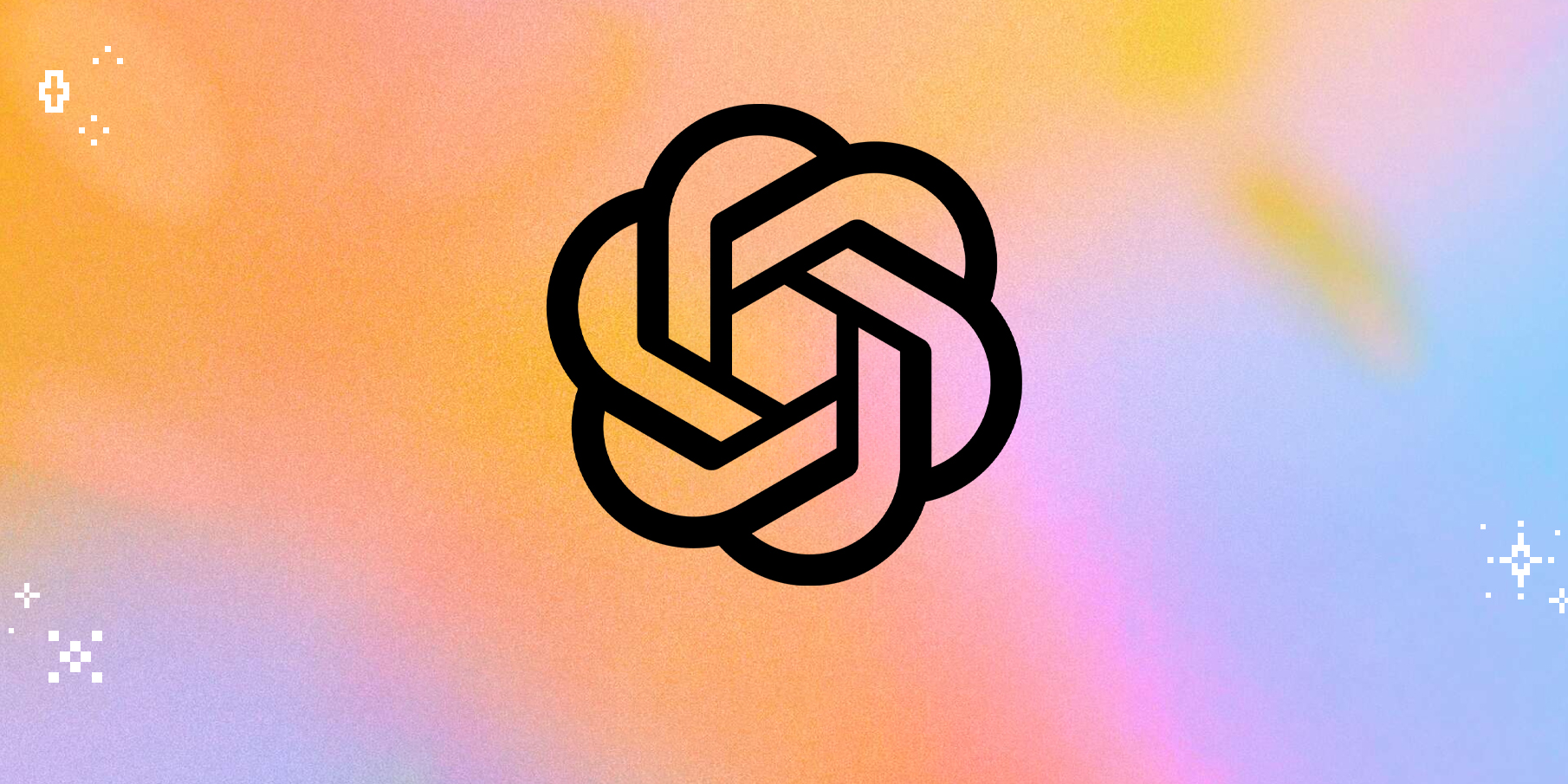


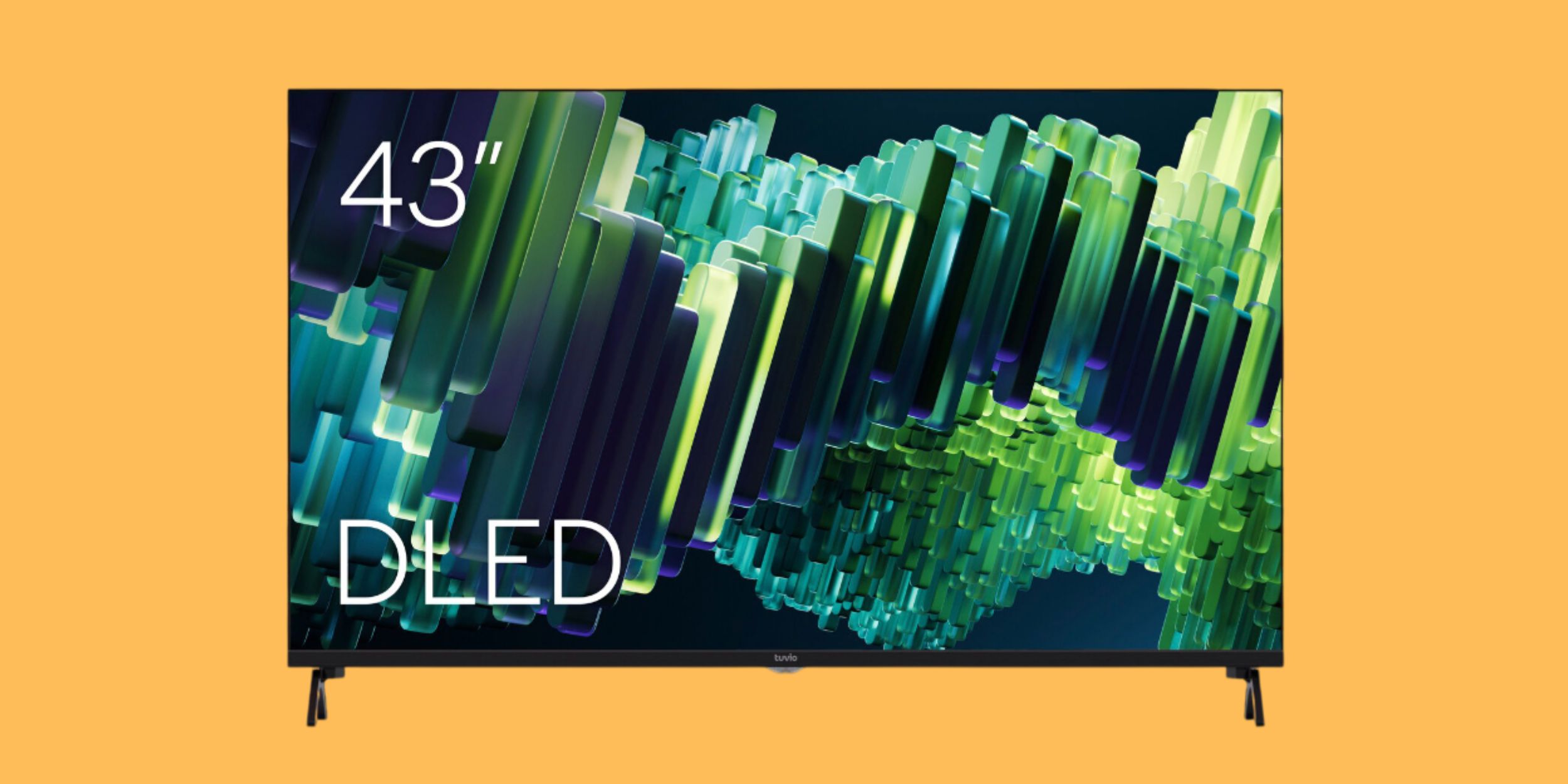
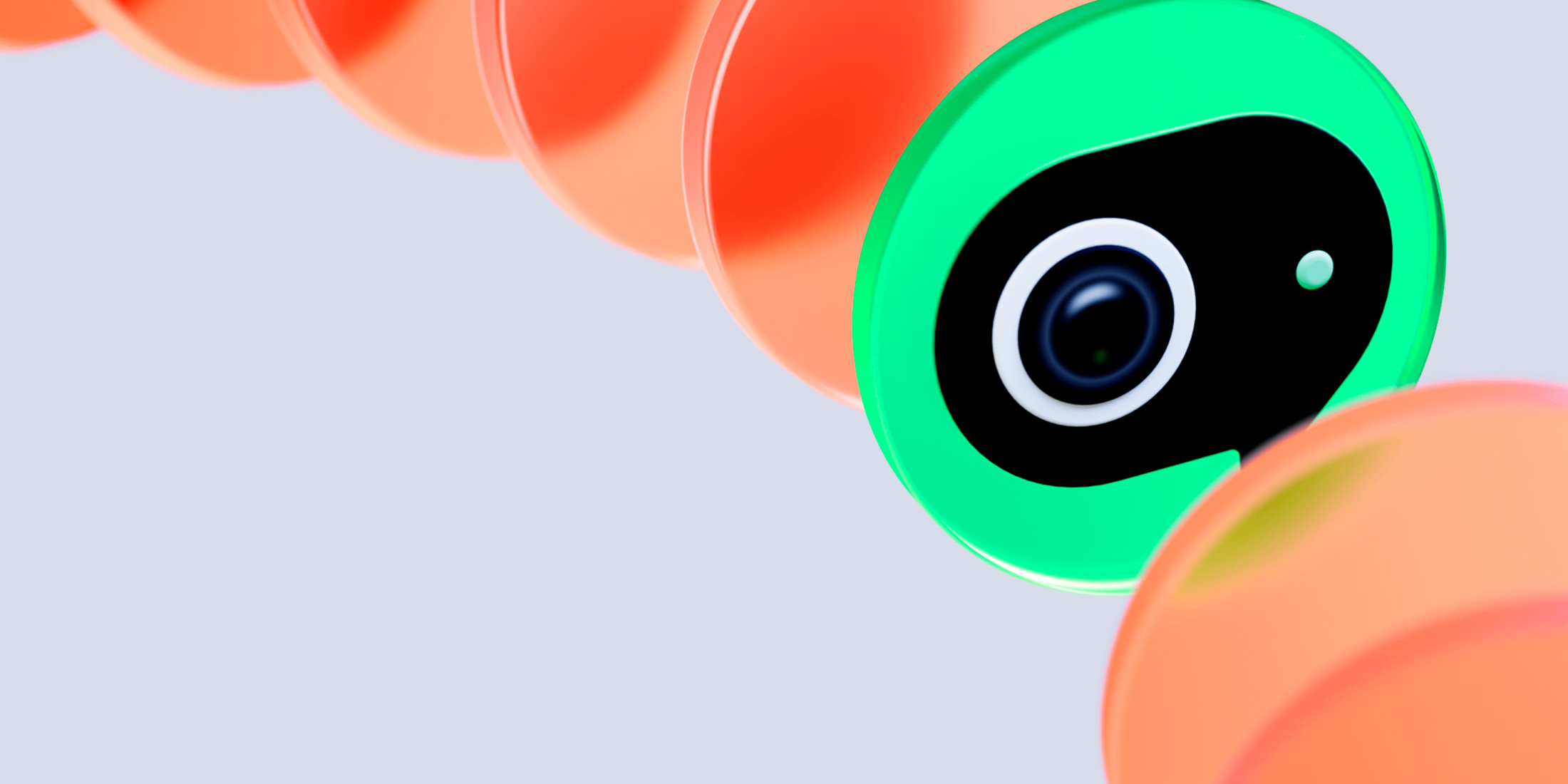
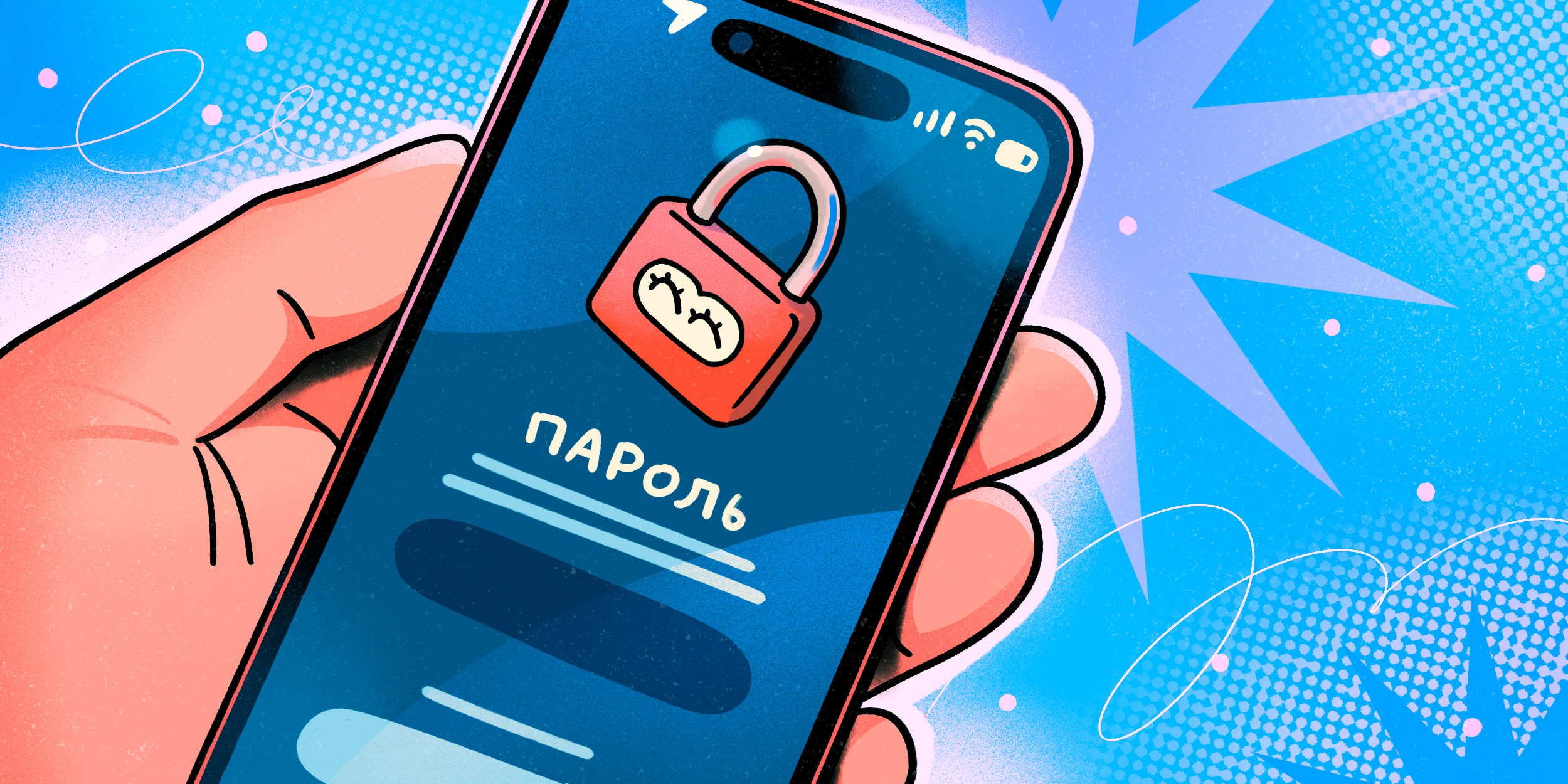



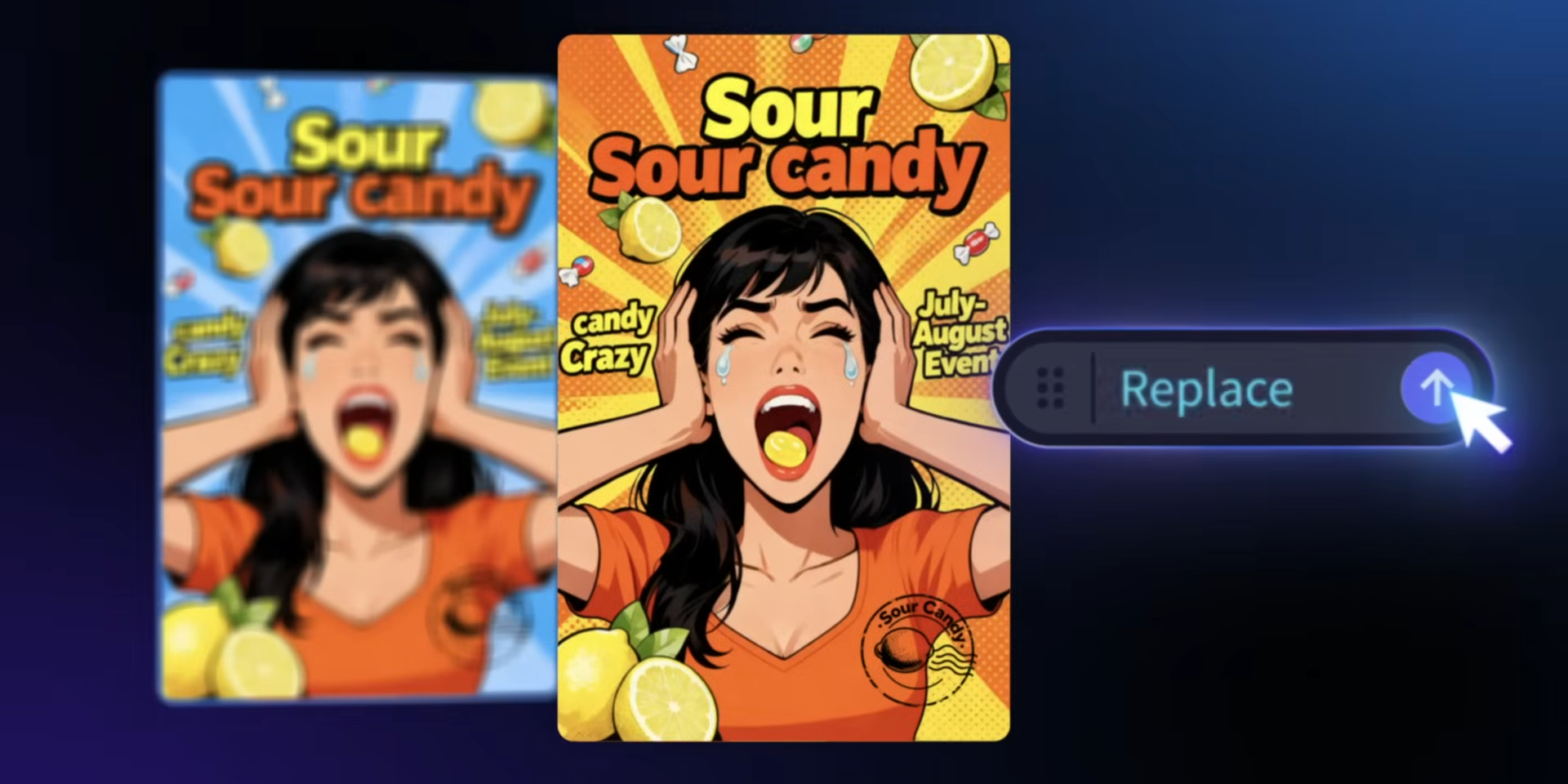
Лучшие предложения
15 вещей дешевле 1 000 рублей, которые наверняка пригодятся
Надо брать: колонка для компьютера с RGB-подсветкой за полцены
Отличный подарок кому угодно — «Яндекс Станция Лайт 2» с Алисой за 5 000 рублей
Надо брать: зимние ботинки от Golden Camel с рейтингом 5 звёзд и скидкой 59%
Забираем новинку OPPO Reno 15 со скидкой 55% на AliExpress
10 сладких подарков с быстрой доставкой
Надо брать: робот-пылесос от Tuvio с функцией влажной уборки дешевле 6 000 рублей
15 подарков с быстрой доставкой, которые можно купить в последний момент
Мой особенный друг: как взять из приюта питомца с особыми потребностями и не пожалеть
Как меняется «Битрикс24»: девять комментариев из интернета, которые давно не актуальны
РекламаПлатежи с кешбэком и без комиссий. Как приложение Газпромбанка облегчит вам жизнь
Приоритетная задача! Чек-лист отдыха на праздниках